SIR30地质雷达采集软件操作步骤-地面天线
美国地质雷达数据处理图片演示操作步骤
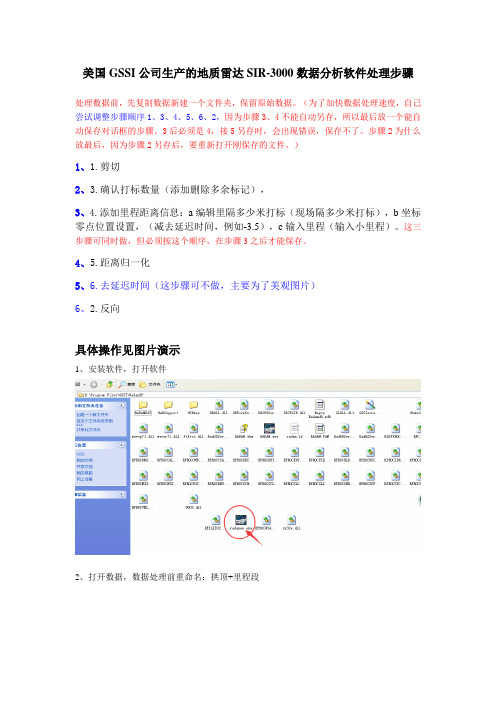
美国GSSI公司生产的地质雷达SIR-3000数据分析软件处理步骤处理数据前,先复制数据新建一个文件夹,保留原始数据。
(为了加快数据处理速度,自己尝试调整步骤顺序1、3、4、5、6、2,因为步骤3、4不能自动另存,所以最后放一个能自动保存对话框的步骤。
3后必须是4,接5另存时,会出现错误,保存不了。
步骤2为什么放最后,因为步骤2另存后,要重新打开刚保存的文件。
)1、1.剪切2、3.确认打标数量(添加删除多余标记),3、4.添加里程距离信息:a编辑里隔多少米打标(现场隔多少米打标),b坐标零点位置设置,(减去延迟时间,例如-3.5),c输入里程(输入小里程)。
这三步骤可同时做,但必须按这个顺序,在步骤3之后才能保存。
4、5.距离归一化5、6.去延迟时间(这步骤可不做,主要为了美观图片)6、2.反向具体操作见图片演示1、安装软件,打开软件2、打开数据,数据处理前重命名:拱顶+里程段3、打开数据,在左侧右键设置坐标显示、颜色选择以下正式处理数据1.4-1扫描信息预编辑:利用图标Edit Select, 选择一段扫描剖面,切除多余扫描信息Cut,或者保存特定扫描剖面Save。
点圈中的图标出现对话框和一条竖线(自己步骤1剪切)拖动竖线到要剪切的地方,拉开要剪切的范围后,按OK键按剪切图标后,数据处理后自动出现要保存(自己步骤2检查打标)B)编辑用户标记,,也是检查打标数量够不够,也是选择需要的标记,点APPLY标记线会拉到通长。
原来的标记长度处理后的标记长度(步骤3添加信息里程,多少米一个标,介电常数,0点设置,可同时填好)2.添加里程信息.A)Edit→→3D option→X start输入里程起点坐标. (反向的要输入小里程,有时5米一标记时,这步在C的前面)这个地方输入1,Edit , 扫描/米[scans/m], 米/标记[m/mark],输入打的标记后,按键save保存。
(步骤5距离归一化)C)并利用距离归一化函数进行处理,Process Distance Norm。
地质雷达探测仪操用规程
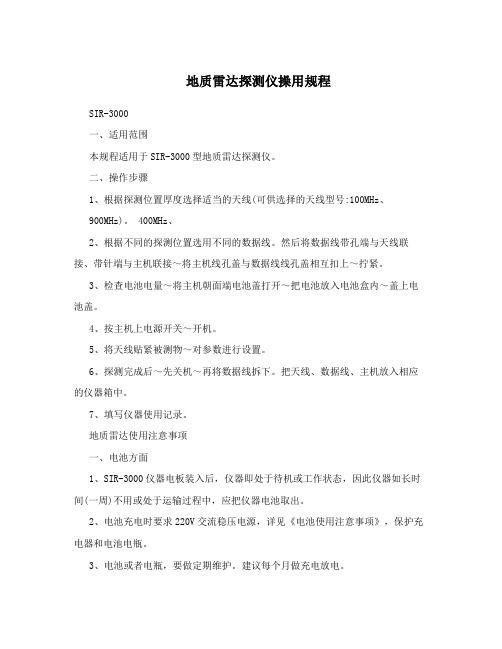
地质雷达探测仪操用规程SIR-3000一、适用范围本规程适用于SIR-3000型地质雷达探测仪。
二、操作步骤1、根据探测位置厚度选择适当的天线(可供选择的天线型号:100MHz、900MHz)。
400MHz、2、根据不同的探测位置选用不同的数据线。
然后将数据线带孔端与天线联接、带针端与主机联接~将主机线孔盖与数据线线孔盖相互扣上~拧紧。
3、检查电池电量~将主机朝面端电池盖打开~把电池放入电池盒内~盖上电池盖。
4、按主机上电源开关~开机。
5、将天线贴紧被测物~对参数进行设置。
6、探测完成后~先关机~再将数据线拆下。
把天线、数据线、主机放入相应的仪器箱中。
7、填写仪器使用记录。
地质雷达使用注意事项一、电池方面1、SIR-3000仪器电板装入后,仪器即处于待机或工作状态,因此仪器如长时间(一周)不用或处于运输过程中,应把仪器电池取出。
2、电池充电时要求220V交流稳压电源,详见《电池使用注意事项》,保护充电器和电池电瓶。
3、电池或者电瓶,要做定期维护。
建议每个月做充电放电。
二、各意部件1、先连接系统各个部件,主机+电缆+天线+标记杆+测距轮,再接通电源开机;先关机再拆设备附件。
2、更换设备部件(如电缆、天线、打标器、测距轮等等)要求无电操作。
即关闭主机电源后再拆,或者连接安装。
3、发现仪器信号不好或怀疑仪器工作不正常,先关闭主机电源再检查电缆两端接头(电缆与主机的接头、电缆与天线的接头是否连接正确),检查完毕确认无误再接通电源开机。
4、电缆连接防止虚接。
联机时注意电缆接口方向,电缆接头应与面板垂直,拧紧,与主机端旋转至红线处。
天线端旋转至三个小卡槽露出,同时注意固定电缆。
电缆与天线应用环行扣连接。
三、数据线1、数据线应绕圈收放,不能折叠。
2、在工地现场注意保护仪器,避免人为损坏。
数据线应避免长期在地面磨损。
3、雷达数据线为同轴电缆,不能被重车压。
数据线不能受到重物压损,如发生意外,首先观察外表有无破损,再用万用表进行测量。
GSSI地质雷达 SIR-30采集软件安装指南

SIR-30E采集软件安装指南美国劳雷工业有限公司备注:本安装指南以松下电脑CF-19型号WINDOWS 7专业版32位系统为例,介绍利用原厂提供的安装程序第一次安装SIR-30E采集软件。
其他情况均不适用。
目录0笔记本电脑信息 (3)0-1笔记本型号 (3)0-2笔记本操作系统 (4)1 SIR-30采集软件 (5)1-0采集软件 (5)1-1采集软件安装盘 (5)1-2采集软件版本 (5)2采集软件安装 (7)2-0 以系统管理员身份运行 (7)2-1创建计算机名、用户和组 (9)2-2修改操作系统 (11)2-3设置网络 (12)2-4安装采集软件 (14)2-5设置DCOM用户名和密码 (18)3计算机配置 (22)4采集软件测试 (23)5参考文献 (24)0笔记本电脑信息0-1笔记本型号用户新采购SIR-30E地质雷达主机,并且配备了CF-19型号松下全新笔记本电脑。
CF-19ZZ001MR型号电脑CF-19笔记本电脑0-2笔记本操作系统笔记本操作系统截图信息如下:Windows 7专业版本,安装内存:4GB以上,系统类型:32位操作系统,Widnows 已激活正版操作系统。
Windows 7专业版 4GB内存32位操作系统1 SIR-30采集软件1-0采集软件用户购买了SIR-30,SIR-30E主机,GSSI生产厂家会提供一个安装软件包(USB盘)给最终客户,请一定妥善保管,后期任何一次安装都需要该USB盘。
1-1采集软件安装盘SIR-30采集软件安装信息内容如下:1-2采集软件版本打开安装软件根目录,进入INSTALL路径,最新版本为1.2.2.3 显示如下:在接下来的安装过程中,采集软件自动安装最新版本程序1.2.2.3。
备注:2016年3月16日最新版本为1.2.39,如下图。
安装最新版本请一定事先电话联系技术支持工程师。
2采集软件安装本次安装的情况为:不连接SIR-30,SIR-30E主机,单独打开松下电脑直接在笔记本电脑上安装采集软件。
地质雷达资料处理步骤
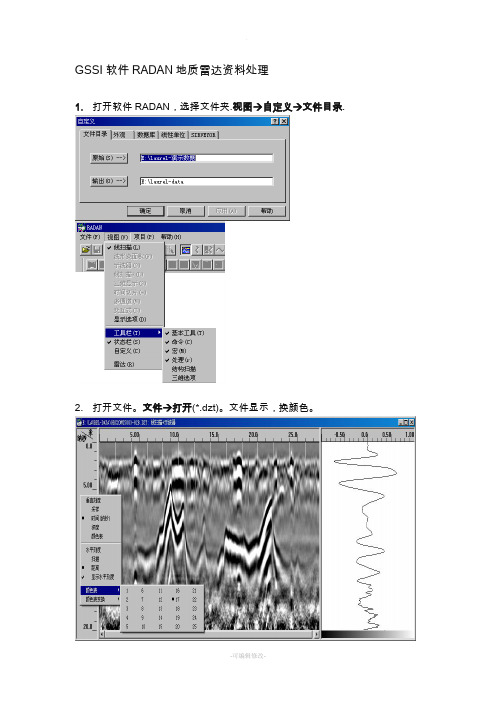
GSSI软件RADAN地质雷达资料处理1.打开软件RADAN,选择文件夹.视图→自定义→文件目录.2.打开文件。
文件→打开(*.dzt)。
文件显示,换颜色。
波形显示选择第二个图标,采用波形方式显示数据剖面选择显示器图标,设置波形参数,比列为间隔2倍,如32-16。
标准为正大小为03.扫描信息预编辑:利用图标编辑 选择, 选择一段扫描剖面,切除多余扫描信息删除,或者保存特定扫描剖面保存。
剪切处理4.文件测量方向掉转。
打开文件,文件 另存为->方向反转,打勾。
5.添加距离信息。
测量轮测量直接获取距离概念。
连续测量方式加距离需要三步A) 编辑文件头内的距离信息编辑→文件头, 扫描/米[scans/m], 米/标记[m/mark],B)编辑用户标记,C)处理→距离归一。
图5-0图5-A图5-b图5-c原始标记保存标记标记类型转换距离归一化6.添加里程信息.编辑→文件头→三维选项→X起点,输入里程起点坐标。
原始数据添加里程数据7.水平刻度调整。
处理→水平缩放.叠加、抽道、加密。
8.确定地面反射波信号位置编辑→文件头→信号位置(纳秒),如-2.5。
9.调整信号延时信息,找地面处理→信号位置调整→信号移动(ns)。
10.设置和修改介电常数,计算深度信息编辑→文件头→介电常数。
介电常数时间深度11.信号振幅自动增益调整处理→增益调整→自动增益,增益点数为5。
放大倍数,值一般选择2-5。
自动增益调整自动增益处理比对指数增益参数设置:手动设置增益点数,调整增益值大小原始数据局部指数增益12.背景去除,显示构造特征。
处理→FIR滤波→背景去除(扫描)为1023。
滤波参数选择原始数据处理结果13.水平相关分析,消除雪花噪音干扰。
处理→FIR滤波→水平叠加(扫描)5。
原始数据5次平滑数据14.一维频率滤波处理 IIR滤波。
频谱图与地质雷达原始记录曲线频谱图------波形图------线扫描图[低频信号]垂直滤波(MHz) 高通40原始数据与高通滤波数据15.反褶积、频率滤波。
SIR-3000作业指导书

SIR-3000作业指导书引言概述:SIR-3000是一款地球物理雷达设备,广泛应用于地质勘探、建造检测、环境监测等领域。
本文将为使用SIR-3000进行作业的人员提供详细的指导,匡助他们更好地利用这一设备进行工作。
一、设备概述1.1 SIR-3000是一款地球物理雷达设备,主要用于地下勘探和检测。
1.2 设备具有高分辨率、高精度的特点,能够快速准确地获取地下信息。
1.3 SIR-3000采用先进的技术,具有强大的数据处理能力和图象显示功能。
二、操作步骤2.1 在使用SIR-3000之前,需要对设备进行正确的连接和设置。
2.2 在进行地下勘探时,需要选择合适的探测模式和参数设置。
2.3 在获取数据后,需要进行数据处理和分析,以得出准确的结论。
三、数据解读3.1 对于地下勘探所得数据,需要进行专业的解读和分析。
3.2 需要注意数据中可能存在的误差和干扰,以及如何排除这些干扰。
3.3 需要将数据与地质信息结合起来,以得出准确的地下结构和特征。
四、安全注意事项4.1 在操作SIR-3000时,需要遵守相关的安全规定和操作规程。
4.2 需要注意设备的保养和维护,确保设备的正常运行。
4.3 在使用设备时,需要注意周围环境的安全,避免发生意外事故。
五、实际应用案例5.1 SIR-3000广泛应用于地质勘探领域,可以匡助勘探人员快速准确地获取地下信息。
5.2 在建造检测领域,SIR-3000可以匡助工程师检测地下管道和结构,确保施工的安全进行。
5.3 在环境监测领域,SIR-3000可以匡助监测人员监测地下水位和土壤结构,为环境保护提供数据支持。
结语:通过本文的指导,希翼读者能够更好地了解SIR-3000的操作方法和应用领域,提高工作效率和准确性。
在使用SIR-3000时,务必遵守相关规定和注意事项,确保工作的顺利进行。
祝愿读者在地下勘探和检测领域取得更好的成果!。
地质雷达仪简要操作步骤

地质雷达数据采集仪操作步骤一、仪器连接请参照现场讲解二、操作步骤当仪器连接完毕后,操作如下:1、打开位于桌面的launch-K2FastWave快捷方式,进入测试界面:2、当测试全部通过后,点击“驱动”按钮,进入驱动选择界面。
在该步骤中可以进行驱动的选择。
一般选择:TR200_WHE50和TR400_WHE100两选项。
传播速度一般设置为“10cm/ns”。
设置完成后点击’确定’按钮,完成驱动选择。
3、进行“雷达设置”。
在初始界面中点击右上角“信息”按钮可进行雷达设置。
其对应参数及窗口如下。
设置完成后,点击“保存”按钮。
4、调节“增益”。
在完成以上操作后,回到初始界面,进行增益调节。
该系统提供了自动增益或者手动增益两种方式。
①、自动增益点击“自动增益”按钮,拖动雷达天线,进行自动增益。
②、手动增益点击“手动增益”按钮,弹出“选择手动增益”对话框。
在该对话框中可选择增益文件,进行“新建”、“编辑”、“删除”增益等操作。
编辑窗口如下:(主要手动调节输入时间和增益列表)设置完成后,点击“确定”保存。
5、采集文件设置在完成增益调节后,点击“确定”进入采集文件的设置。
此步骤在“选择采集文件”窗口中操作。
在此窗口中可进行“新建测区”,“新建采集文件”等操作。
采集文件一般为一条测线,测区一般为一个大的工作区。
6、测距轮启动探测设置双击标题栏下方的空白处可进入此操作。
弹出“高级设置”对话框,进行相应设置。
选择“测距轮启动”。
7、数据采集当采集文件设置完成后系统自动进入数据扫描界面。
点击“开始扫描”,拖动雷达天线进行数据采集。
8、保存文件当一条测线的数据采集完成后,点击“结束扫描”,弹出对话框。
点击“是”按钮,保存文件。
当保存完毕后,点击“退出程序”按钮。
数据处理简要步骤。
SIR30地质雷达采集软件操作步骤-地面天线

Mlf-40mhz
Mlf-15mhz
3-1
时间/深度显示
Output options->system units->depth scale
Time
Time
Time
3-2
设置颜色表
Output options->display->color table
4
4
4
3-2
设置颜色变换表
Output options->display->color xform
100兆天线
0
连接设备检查网络
1-1
打开软件图标
SIR-30 metric[米制]
1-2
主界面
system settings->antenna 1/2->type, mode, unit sn
900mhz
400mhz
100mhz
2
调用天线参数文件
system option->recall setup
32-50
4-2-2
采样点数
radar config->radar->samples/scan
512
512
512-1024
4-2-1
记录长度
Radar config->scan->time range(ns)
15-20-25
40-50-60
300-500
4-3
介电常数
Radar config->scan->dielectric constant
512-1024
512-1024
512-1024
4-2-1
GSSI地质雷达 SIR-30和空气耦合天线2GHZ中文采集软件使用教程
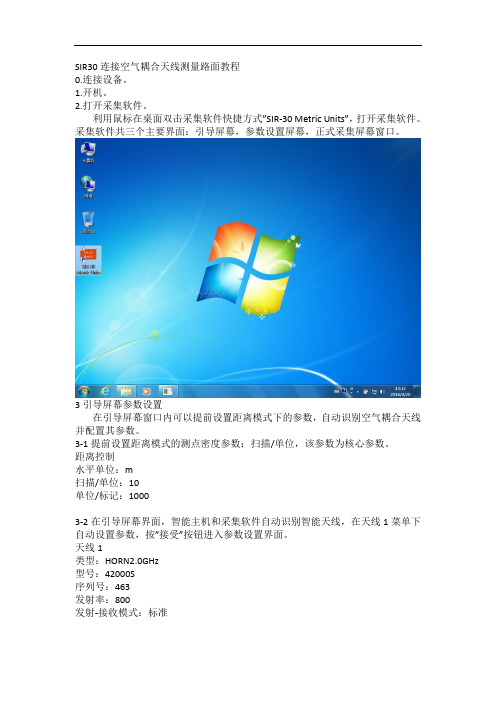
SIR30连接空气耦合天线测量路面教程0.连接设备。
1.开机。
2.打开采集软件。
利用鼠标在桌面双击采集软件快捷方式”SIR-30 Metric Units”,打开采集软件。
采集软件共三个主要界面:引导屏幕,参数设置屏幕,正式采集屏幕窗口。
3引导屏幕参数设置在引导屏幕窗口内可以提前设置距离模式下的参数,自动识别空气耦合天线并配置其参数。
3-1提前设置距离模式的测点密度参数:扫描/单位,该参数为核心参数。
距离控制水平单位:m扫描/单位:10单位/标记:10003-2在引导屏幕界面,智能主机和采集软件自动识别智能天线,在天线1菜单下自动设置参数,按”接受”按钮进入参数设置界面。
天线1类型:HORN2.0GHz型号:42000S序列号:463发射率:800发射-接收模式:标准图3-2引导屏幕4调用厂家预设天线参数文件或者用户自定义参数文件。
采集软件进入”采集参数设置窗口”调用GSSI厂家预先设置的天线参数文件或者客户自定义天线参数文件,选择菜单按钮”系统选项->调用设置”弹出对话框窗口”调用已有设置setups”,选择2ghz-shijian,选择”接受”按钮,软件返回引导屏幕窗口按”接受”进入”采集参数设置窗口”,窗口右侧显示4个顶级菜单,用户对特定采集参数做微调即可。
系统选项->调用设置系统选项->调用设置窗口(天线预先设置参数文件)采集模式4个顶级菜单[雷达配置、信号处理、输出选项、系统选项]5 采集参数调整5-0准备工作调整参数。
调整输出选项菜单下的几个参数:系统单位,显示,管理文件。
首先调整显示菜单参数:颜色表3和颜色变换表1。
系统单位->深度刻度->时间。
输出选项->系统单位输出选项->系统单位->深度刻度->时间输出选项->系统单位->深度刻度->时间输出选项->显示->颜色表3,颜色变换表15-1时间方式测量需要调整的参数。
- 1、下载文档前请自行甄别文档内容的完整性,平台不提供额外的编辑、内容补充、找答案等附加服务。
- 2、"仅部分预览"的文档,不可在线预览部分如存在完整性等问题,可反馈申请退款(可完整预览的文档不适用该条件!)。
- 3、如文档侵犯您的权益,请联系客服反馈,我们会尽快为您处理(人工客服工作时间:9:00-18:30)。
5-1-1
增益设置方法
signal process->gain->gain mode
Manual[手动]
Manual[手动]
manual[手动]
5-1-2
增益点数
signal process->gain->number of points
2-3
3-5
5
5-1-3
信号放大倍数
signal process->gain->GP1GP2GP3GP4GP5
signal process->IIR filter->background removal
0
0
0
7
保存参数文件
system option->save setup
Mlf-80mhz
Mlf-80mhz
Mlf-80mhz
8-1
采集数据文件
Start scan/ stop scan ->save data
32-50
4-2-2
采样点数
radar config->radar->samples/scan
512
512
512-1024
4-2-1
记录长度
Radar config->scan->time range(ns)
15-20-25
40-50-60
300-500
4-3
介电常数
Radar config->scan->dielectric constant
步骤
中文
菜单
80兆天线
40兆天线
15兆天线
0
连接设备检查网络
1-1
打开软件图标
SIR-30 metric[米制]
1-2
主界面
system settings->antenna 1/2->type, mode, unit sn
custom
custom
custom
2
调用天线参数文件
system option->recall setup
3-5
3-5
3-5
6-3
背景去除
signal process->IIR filter->background removal
0
0
0
7
保存参数文件
system option->save setup
900mhz-sn516
400mhz-sn666
100mhz-sn966
8-1
采集数据文件
Start scan/ stop scan ->save data
512-1024
512-1024
512-1024
4-2-1
记录长度
Radar config->scan->time range(ns)
250
500
1000
4-3
介电常数
Radar config->scan->dielectric constant
9
9
9
4-1-1
调整首波信号位置
Radar config->scan->position mode
*.dzt
8-2
回放数据文件
Playback mode->select file->accept
9
文件复制到电脑
Output options->manage files->copy to laptop
10
关闭采集软件
System options->shut down->exit SIR-30 app
160
90
50
6-1-1
垂直高通滤波
signal process->IIR filter->high pass IIR(MHz)
30
15
1
6-2*
水平叠加
signal process->IIR filter->stacking IIR(scans)
3时间64点测
3时间64点测
3时间64点测
6-3
背景去除
manual[手动]
manual[手动]
manual[手动]
4-1-2
地表百分占比
Radar config->scan->surface %
0
0
4-1-3
信号位置延时
Radar config->scan->position offset(ns)
5-1-1
增益设置方法
signal process->gain->gain mode
6-1-1
垂直低通滤波
signal process->IIR filter->low pass IIR(MHz)
2500
800
300
6-1-1
垂直高通滤波
signal process->IIR filter->high pass IIR(MHz)
225
100
25
6-2*
水平叠加
signal process->IIR filter->stacking IIR(scans)
1
1
1
4-4-1
测量方式
radar config->radar->run mode
Time/Point
Time/Point
Time/Point
4-4-2
扫描速度
radar config->radar->scans/sec
16
16
16
4-2-2
采样点数
radar config->radar->samples/scan
100兆天线
0
连接设备检查网络
1-1
打开软件图标
SIR-30 metric[米制]
1-2
主界面
system settings->antenna 1/2->type, mode, unit sn
900mhz
400mhz
100mhz
2
调用天线参数文件
system option->recall setup
数据位:16 ----------------------------- bits / sample
扫描/秒:16 ---------------------------- scans / second
备注:在低频干扰信号存在时,垂直高通滤波器可适当提高,设置为50MHz。
步骤
中文
菜单
900兆天线
400兆天线
Manual[手动]
Manual[手动]
manual[手动]
5-1-2
增益点数
signal process->gain->number of points
5
5
5
5-1-3
信号放大倍数
signal process->gain->GP1GP2GP3GP4GP5
6-1-1பைடு நூலகம்
垂直低通滤波
signal process->IIR filter->low pass IIR(MHz)
900mhz-sn516
400mhz-sn666
100mhz-sn966
3-1
时间/深度显示
Output options->system units->depth scale
Time/depth
3-2
设置颜色表
Output options->display->color table
4
4
4
3-2
设置颜色变换表
mlf-80mhz
Mlf-40mhz
Mlf-15mhz
3-1
时间/深度显示
Output options->system units->depth scale
Time
Time
Time
3-2
设置颜色表
Output options->display->color table
4
4
4
3-2
设置颜色变换表
Output options->display->color xform
垂直低通滤波器: 300MHz --------- IIR Low Pass filter
垂直高通滤波器: 25MHz ----------- IIR High Pass filter
叠加:0扫描,(32,点测模式64)------ Stacking
采样点数:512、1024---------------- samples / scan
5.1 3207AP单体天线参数设置
利用3207天线,参数设置为:
系统运行模式:点测、连续测量,距离测量
发射率:50KHz --------------------- Transmit Rate
记录长度:300纳秒--------------- Range
增益点数:5 -------------------------- number of gain points
9
9
9
4-1-1
调整首波信号位置
Radar config->scan->position mode
manual[手动]
manual[手动]
manual[手动]
